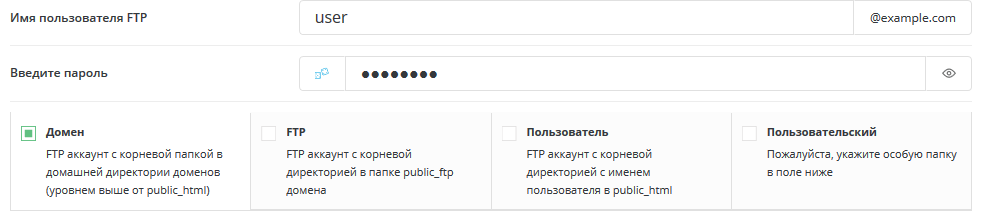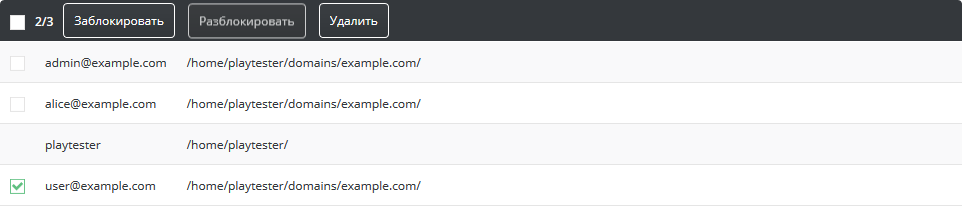FTP-акаунти
У цьому розділі описується створення FTP-акаунтів, їх зміна та видалення.
Створення облікових записів FTP

 Щоб створити FTP-аккаунт, увійдіть у панель керування та натисніть значок «Диспетчер облікових записів», а потім посилання «Керування FTP».
Щоб створити FTP-аккаунт, увійдіть у панель керування та натисніть значок «Диспетчер облікових записів», а потім посилання «Керування FTP».
Ви побачите список поточних облікових записів FTP, який виглядає приблизно так:
FTP-аккаунт за замовчуванням
Обліковий запис FTP за промовчанням та обліковий запис панелі керування мають однакові ім’я користувача та пароль. Ви не можете видалити обліковий запис FTP за промовчанням, але ви можете зробити його пароль відмінним від пароля панелі керування.
Примітка . Якщо ви зміните пароль панелі керування, ви можете вибрати, чи ви хочете зробити його таким же, як у вашого основного FTP-аккаунта та/або від облікового запису основної бази даних. Встановити прапорець у потрібних полях під полями введення пароля:
Створення нового облікового запису
Натисніть посилання «Створити FTP-аккаунт». Ви побачите екран, який виглядає так:
Спочатку виберіть ім’я користувача FTP. У наведеному вище прикладі ми вибрали “user”. Далі введіть пароль. Потім виберіть рівень доступу до FTP-акаунту.
Домен : цей користувач FTP має доступ до public_html, private_html, пошти, доменів та резервних каталогів.
FTP : цей користувач FTP має доступ тільки до каталогу public_ftp.
Користувач : Цей користувач FTP має доступ лише до public_html/username/. Якщо б ми вибрали цю опцію на зображенні вище, користувач FTP матиме доступ тільки до public_html/user/ або http://www.example.com/user/. (Якщо існує піддомен з ім’ям user.example.com, цей користувач FTP також матиме доступ до нього.
Якщо каталог ще не існує, його буде створено.
Після завершення натисніть кнопку «Створити».
Після натискання кнопки “Створити”
Після того, як ви натиснете «Створити», панель керування повідомить вас про успішне створення FTP-акаунта та перенаправить вас на сторінку FTP-акаунтів. Ви можете помітити, що ваше ім’я користувача FTP має @yourdomain.com після нього. Це тому, що ваш домен використовує спільну IP-адресу. Якщо ваш веб-сайт має власну виділену (статичну) IP-адресу, ваше ім’я користувача FTP не міститиме префікс @yourdomain.com.
Якщо у вас є виділена IP-адреса, і ви створюєте додаткові домени для цього облікового запису, ці додаткові домени будуть мати FTP-імена входу username@thatdomain.com.
Завантаження з FTP
Крок 1 : Завантажте FTP-клієнт.
Завантаження на сервер через FTP потребує спеціального програмного забезпечення. Більшість комп’ютерних систем не постачаються з FTP-клієнтами, тому вам доведеться завантажити їх з Інтернету. Ми рекомендуємо FileZilla
Крок 2 : Підключіться до сервера.
Якщо ви використовуєте FileZilla, інформація має виглядати так:
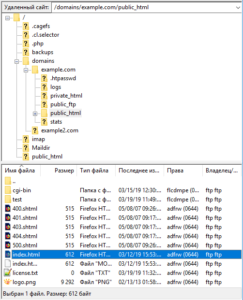 Всім FTP-клієнтам потрібна така інформація:
Всім FTP-клієнтам потрібна така інформація:
Ім’я користувача (це ваше ім’я користувача на панелі керування.)
Пароль (це пароль вашої панелі керування.)
Адреса (Ця адреса сервера. Використовуйте ftp.yourdomain.com)
Порт (Використовуйте стандартний порт 21)
Крок 3 : Відкрийте каталог public_html і завантажте файли.
Після підключення можна побачити свої папки на правій стороні. Ви можете натиснути на потрібну папку, щоб побачити її вміст. Якщо у вас є кілька доменів, розміщених у вашому обліковому записі, ви повинні спочатку увійти в каталог /domains, потім домен, який ви хочете редагувати, потім у каталог public_html.
Щоб завантажити, перейдіть до файлів/папок на комп’ютері та перетягніть їх у відповідний каталог на віддаленому сервері. Кожен клієнт FTP працює по-своєму, тому, будь ласка, зверніться до файлу довідки для отримання повних інструкцій.
Зміна та видалення FTP-акаунтів
Зміна облікових записів
У головному меню FTP міститься список усіх FTP-акаунтів. Натисніть потрібний обліковий запис, щоб змінити його. Ви можете змінити пароль, і цей пароль може бути старим або новим паролем. Ви також можете змінити рівень доступу до облікового запису (див. вище).
Примітка . Якщо ви зміните пароль панелі керування, ви можете вибрати, чи хочете ви зробити його таким же, як ваш основний обліковий запис FTP та/або пароль облікового запису основної бази даних. Ви можете просто встановити потрібні поля під полями пароля:
Видалення облікових записів
Щоб видалити обліковий запис, установіть прапорець поруч із тим, який ви бажаєте видалити, а потім натисніть кнопку «Видалити», як показано тут:
Примітка . Сам каталог FTP не буде видалено, якщо він не порожній.
Створення користувачів FTP для окремих піддоменів
Щоб обмежити обліковий запис FTP одним піддоменом, виконайте такі дії:
1.Створіть піддомен, якщо ви цього ще не зробили.
2.В головному меню панелі керування в «Акаунти» (див. Розділ «Створення облікових записів FTP» ) натисніть посилання «Керування FTP».
3.Натисніть кнопку «Створити аккаунт FTP».
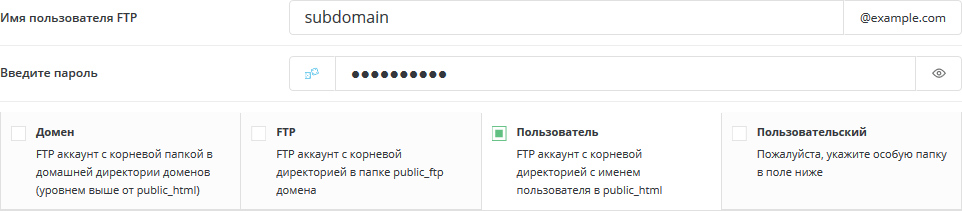 4.У полі “Ім’я користувача FTP” введіть ім’я піддомену (без .yourdomain.com).
4.У полі “Ім’я користувача FTP” введіть ім’я піддомену (без .yourdomain.com).
5.Введіть пароль у полі пароля (рекомендується використовувати випадково згенерований пароль).
6.Виберіть перемикач “Користувач”.
7.Натисніть нижче кнопку «Створити».